Команды для выдачи оружия в CS:GO
С помощью некоторых консольных команд, можно выдать себе любое оружие, включая нож, в КС ГО. Однако выдать себе снаряжение со скином у вас не получится.
Основное оружие
- give weapon_ak47 — Ak-47;
- give weapon_aug — Aug;
- give weapon_awp — Awp;
- give weapon_deagle — Desert Eagle;
- give weapon_elite — Berettas;
- give weapon_famas — Famas;
- give weapon_fiveseven — Five-Seven;
- give weapon_g3sg1 — G3SG1;
- give weapon_galilar — Galil;
- give weapon_glock — Glock;
- give weapon_hkp2000 — P2000;
- give weapon_m249 — M249;
- give weapon_m4a1_silencer — M4A1-S;
- give weapon_mac10 — Mac-10;
- give weapon_mag7 — Mag-7;
- give weapon_mp7 — MP-7;
- give weapon_mp9 — MP-9;
- give weapon_negev – Negev;
- give weapon_nova — Nova;
- give weapon_p250 — P250;
- give weapon_p90 — P90;
- give weapon_sawedoff — Sawed-Off;
- give weapon_scar20 — SCAR-20;
- give weapon_ssg08 — SSG-08;
- give weapon_sg553 — SG 553;
- give weapon_tec9 — Tec-9;
- give weapon_ump45 — UMP-45;
- give weapon_usp — USP-S;
- give weapon_xm1014 — XM1014;
Снаряжение
- give weapon_c4 — C4;
- give weapon_decoy — Ложная граната;
- give weapon_flashbang — Световая граната;
- give weapon_hegrenade — Осколочная граната;
- give weapon_incgrenade — Зажигательная граната;
- give weapon_molotov — Коктейль Молотова;
- give weapon_smokegrenade — Дымовая граната;
- give weapon_taser — Zeus x27;
- give item_defuser — набор сапера;
- give item_vesthelm — полная броня;
- give item_vest — броня без каски;
Roblox Apeirophobia — Уровень 3
Третий уровень — самый длинный, на нем вам нужно выполнить две задачи. Достигнув уровня 3, вы повсюду увидите офисные помещения, вам нужно зайти внутрь офисных помещений, отыскать зеленую кнопку и нажать ее.
Перед этим вы найдете рисунок, прикрепленный к стене, на котором будет изображено 6-7 ящиков (комнат), и человек стоящий перед ними.
Теперь самое интересное заключается вот в чем: при входе в любую из служебных комнат вы попадете в совершенно другую комнату, и здесь вам предстоит выполнить множество разных целей.
Вы найдете стрелки на стене, они укажут вам, куда идти дальше. Здесь вы встретите два рисунка (представляющие задачи).
На первом будет написано, что «лучше слышать, чем видеть».
Кроме того, вы найдете рисунок, где человек находит ключи в ящиках, и его преследует собака.
Эти ключи играют решающую роль на третьем уровне, чтобы перейти на следующий уровень, вам нужно найти три ключа.
Как только вы найдете рисунок, на вас начнет охотиться монстр. Вы получите подсказку, когда ваш экран начнет трястись и станет красным, намекая на то, что монстр приближается к вам. Чтобы спастись, вам нужно запрыгнуть на ящики и спрятаться сверху.
Когда монстр уйдет, ищите ключи в ящиках. Соберите все три ключа и двигайтесь к запертым воротам, мимо которых вы прошли ранее, а затем используйте три ключа, чтобы открыть ворота (замки расположены внизу).
Как только вы это сделаете, раздастся громкий звук, после чего вы перенесетесь в другую комнату. Здесь вы должны найти три кнопки.
Подойдя к упавшим ящикам, вы увидите одну из трех кнопок, обойдите ее, а затем нажмите на нее, после чего она станет зеленой.
Продолжайте идти вперед — вы увидите высокую, узкую комнату, войдите в комнату и идите до конца, где вы найдете еще одну кнопку. Нажмите ее.
Последнюю кнопку вы найдете внутри открытого ящика.
После того, как вы нажмете все три кнопки, вы снова услышите громкий звук, теперь бегите в комнату, из которой вы вошли, и найдите стрелку выхода, ведущую к двери.
Откройте дверь, и спуститесь по лестнице, далее вы снова столкнетесь с дверью выхода, откройте ее, чтобы завершить третий уровень.
Популярные команды CS:GO
Часть из всех консольных опций для CS GO можно выделить, так как такие опции чаще всего применяются игроками. К ним, как правило, относятся основные коды на читы, настройку звука, или какие-нибудь базовые бинды.
- sv_cheats 1 — включает полный спектр опций;
- sv_cheats 0 — отключает читы;
- kill — убить себя;
- god — бессмертие;
- noclip — полёт сквозь текстуры;
- disconnect — выйти с сервера в главное меню;
- voice_enable 0 — отключение голосового чата;
- cl_chatfilters 0 — отключение письменного чата и голосовых команд;
- cl_autowepswitch 0 — команда отключает автоматическую смену на подобранное оружие;
- cl_crosshaircolor “цифра” — цвет вашего прицела, где 0 — красный, 1 — зеленый, 2 — жёлтый, 3 — синий, 4 — голубой.
- volume “цифра” — настройка общей громкости игры. Интервал от “0.0 до 1.0”;
- voice_scale “цифра” — настройка громкости голосового чата. Интервал от “0.0 до 1.0”;
- cl_righthand 0 — опция для смены рук на левую сторону;
- cl_righthand 1 — смена рук на правую сторону;
- mat_wireframe 1 — просмотр сквозь стены (Альтернативный ВХ);
- mat_wireframe 0 — выключает опцию;
- r_drawothermodels 2 — включает ВХ в КС ГО, противники подсвечиваются;
- r_drawothermodels 1 — отключить ВХ;
- r_drawparticles 0 — активирует возможность видеть через дым;
- net_graph 1 — включает датчик ФПС в игре;
- mp_warmap_start — перезапуск сервера. Результат по рандом обнуляется;
- mp_warmap_end — принудительно заканчивает разминку на сервере;
- weapon_recoil_scale 0 — минимализирует отдачу оружия;
- sv_infinite_ammo 1 — бесконечные патроны. Подробнее о команде вы можете прочитать в нашей статье.
- sv_showimpacts 1 — показывает прострелы;
- sv_grenade_trajectory 1 — включает траекторию гранат;
- mp_limitteams — отключает лимит игроков за сторону.
Изменение уровня навыков в The Elder Scrolls V: Skyrim

Используйте команду player.setav X — название навыка берете ниже из списка, а X — желаемое значение измененного навыка.
- OneHandedPowerMod — одноручное оружие;
- TwoHandedPowerMod — двуручное оружие;
- MarksmanPowerMod — луки;
- BlockPowerMod — щит;
- SmithingPowerMod — кузнечное дело;
- HeavyArmorPowerMod — тяжелая броня;
- LightArmorPowerMod — легкая броня;
- PickPocketPowerMod — карманная кража;
- LockpickingPowerMod — взлом;
- SneakPowerMod — скрытность;
- AlchemyPowerMod — алхимия;
- SpeechcraftPowerMod — красноречие;
- AlterationPowerMod — изменение;
- ConjurationPowerMod — колдовство;
- DestructionPowerMod — разрушение;
- IllusionPowerMod — иллюзия;
- RestorationPowerMod — восстановление;
- EnchantingPowerMod — зачарование.
Roblox Apeirophobia — Уровень 7
Это уровень, на котором большинство игроков ломают голову, пытаясь разгадать код цветных элементов. Вы попадете в комнату, и вам нужно будет подсчитать количество кубиков каждого цвета, большинство из них находятся на деревянных полках.
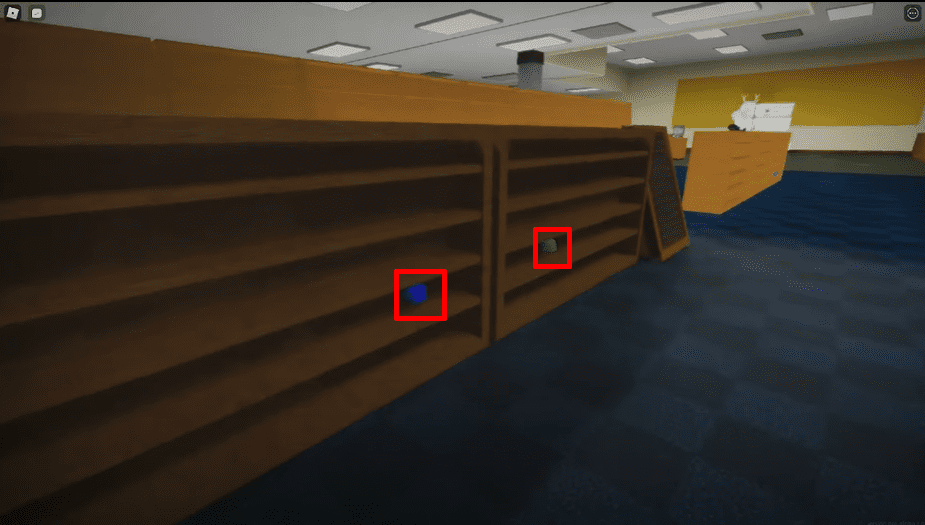
Как только вы найдете все кубики, подойдите к компьютеру, расположенному в центре комнаты. Вы должны ввести цифры и цвета.
Числовой код будет основан на найденных вами цветах кубиков и их количестве, а также на их приоритете, как указано в шаблоне на записке у компьютера.
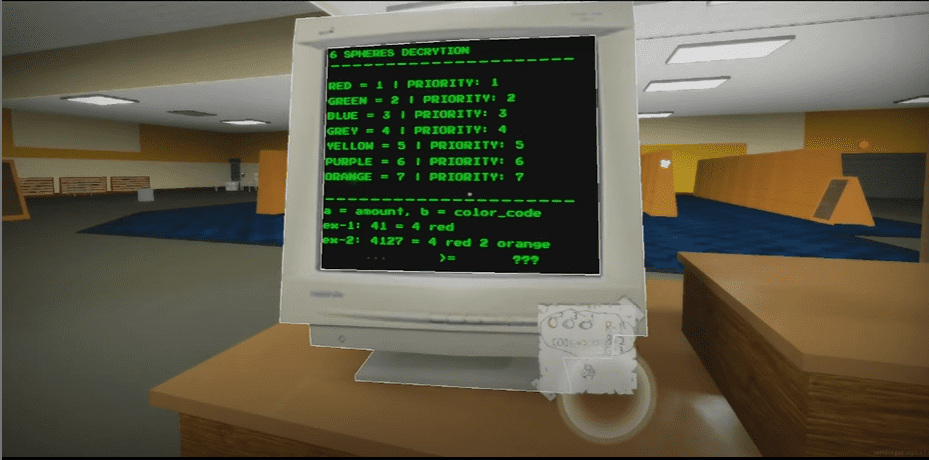
Например, если вы нашли один оранжевый кубик, то сумма будет равняться числу «1» за числом «7», образуя 17. Вам нужно сделать то же самое со всеми остальными кубиками, которые вы видите в комнате.
Когда вы успешно введете код, вы получите еще один код (четырехзначный).
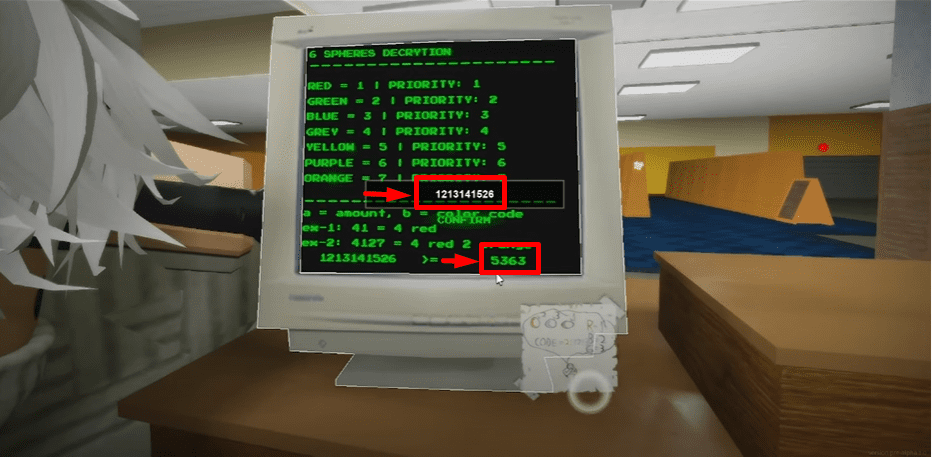
Теперь подойдите к двери в комнате, которая заперта, и введите этот четырехзначный код, чтобы пройти дальше.
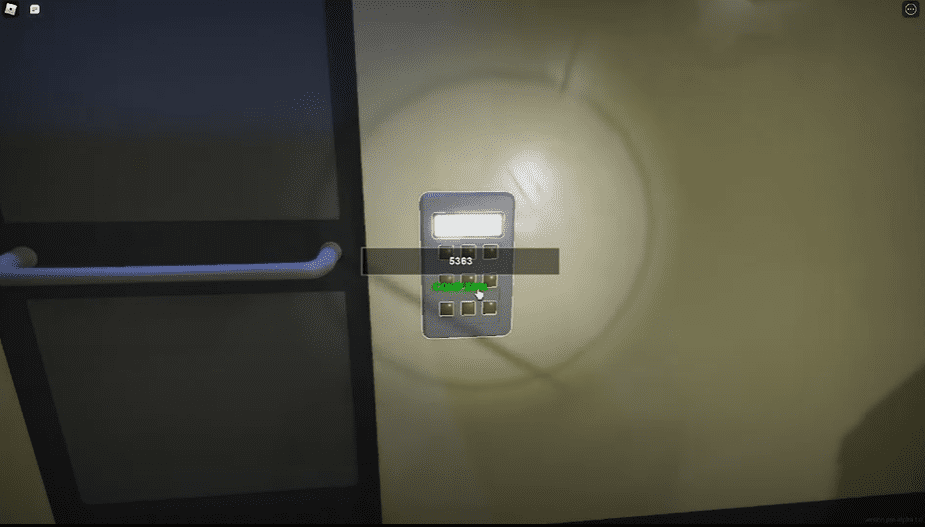
За ней вы увидите лестницу, ведущую к другому вентиляционному отверстию.
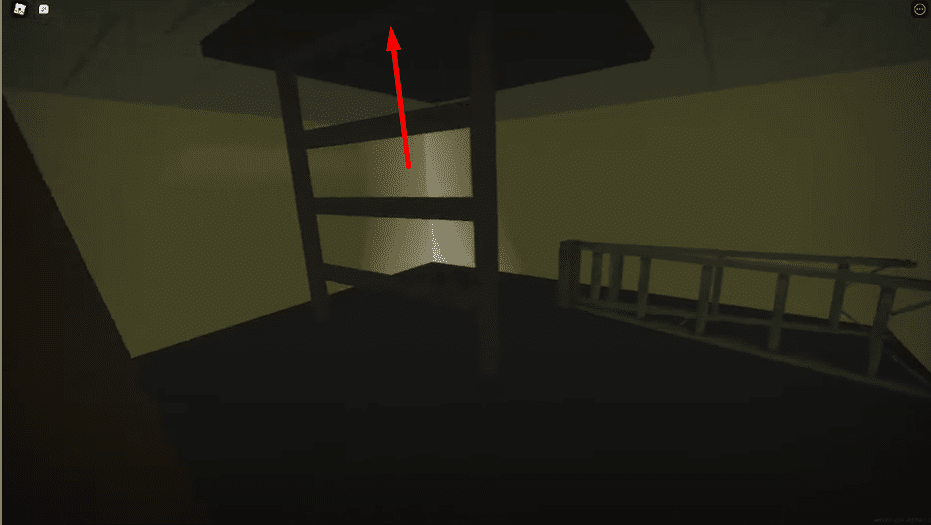
Следуйте по лестнице к комнате наверху, там вы увидите кучу книг. Вам нужно найти книгу, которая выглядит не так, как остальные, внутри неё написаны несколько кодов.
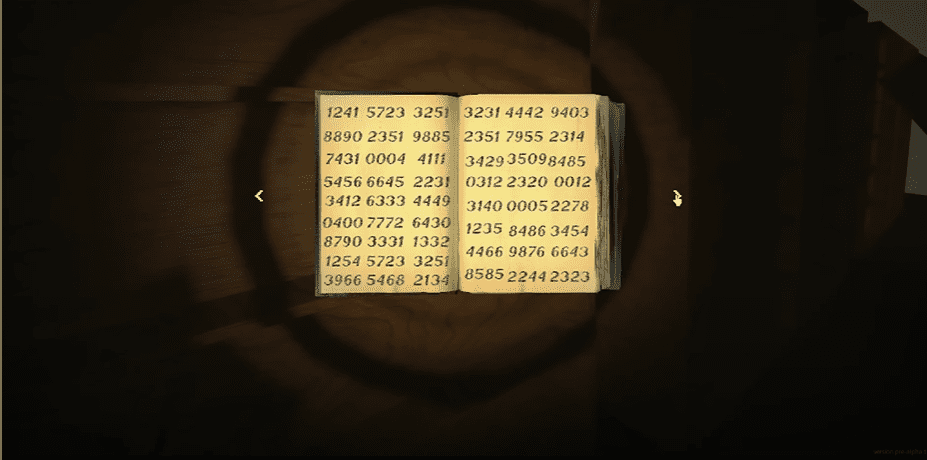
Далее вы наткнетесь на еще одну запертую дверь — чтобы открыть ее, вы должны попробовать все коды из книги, пока не найдете правильный.

Войдите в дверь, а затем поднимитесь по лестнице, и вы доберетесь до другого вентиляционного отверстия; следуйте по прямому пути, пока не увидите комнату с компьютером внутри.

Войдите в комнату и нажмите клавишу Y , а затем «Подтвердить».
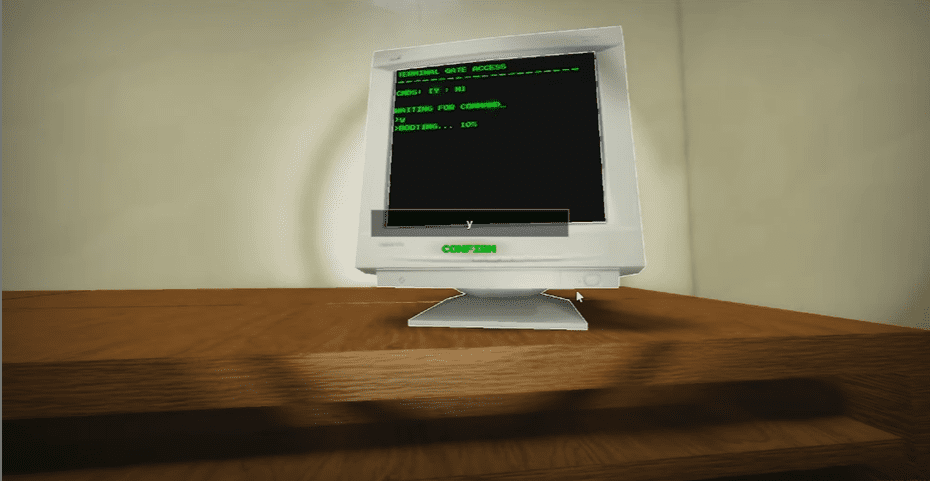
Это откроет ворота, которые приведут на следующий уровень. Войдите в комнату, которую вы видите после нажатия на кнопку «Подтвердить», и следуйте за зеленым светом, где вы увидите «темную стену» (это ворота, которые вы открыли), пройдите через данную стену, чтобы перейти на 8-й уровень.
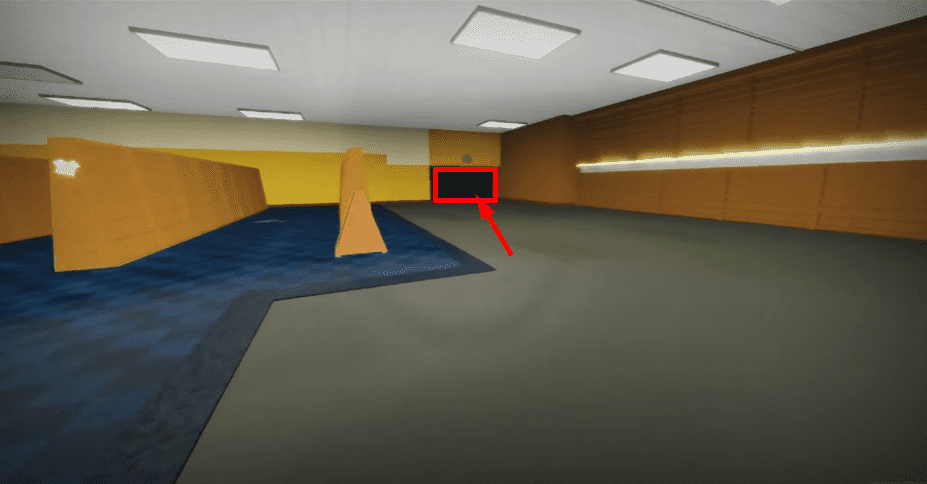
Kingdom Come: Deliverance консольные команды — чит-коды на деньги
Получите доступ к консольным командам Kingdom Come: Deliverance, чтобы управлять средневековой RPG в соответствии с вашими потребностями.
Kingdom Come: Deliverance уже доказывает довольно разногласие среди болельщиков, и хорошие идеи, казалось бы, мешали плохому исполнению.
В то время как оценка, окружающая среда и история все хвалится, техническое исполнение оставляет желать лучшего. Игра запущена с проблемами, включая проблемы с ошибками квеста, которые не будут исправлены еще две недели .
Также есть проблемы с сложной системой блокировки замков на консолях и неудобной системой сохранения. Хотя это можно получить с помощью простого мод .
Однако, если вы играете на ПК, у вас есть доступ к командам консоли. Здесь вы можете манипулировать некоторыми переменными, хотя стоит отметить, что многие наиболее распространенные команды были удалены для окончательной версии.
Во время «Прибытия» Kingdom Come: Deliverance и бета-версии можно было дать вашему персонажу бесконечные деньги , предметы и оружие . Эти команды в настоящее время отключены, поэтому мы их не указали. Если они вернутся, мы обновим, как только узнаем.
Есть еще множество полезных команд, хотя команда «showfirecursor» невероятно полезна во время « Крещения огня» и « Все, что гласит главные квесты» .
Roblox Apeirophobia — Уровень 1
Игра начинается с того, что вы спите в жуткой комнате, и вас разбудит громкий звук.
Когда вы проснетесь, вы увидите на своем экране меню, дающее вам краткий обзор того, как использовать управление в игре.
Найдите лист бумаги, приклеенный к стене в комнате, где вы спали. На нем вы увидите рисунок человека и темную человеческую фигуру, которая стоит позади него, а впереди человека — лестницу, ведущую в другую комнату.
Эта картинка иллюстрирует задачу, которую вы должны выполнить, чтобы пройти первый уровень. Теперь, когда вы начнете убегать из комнаты, вы увидите, что локация похожа на лабиринт, и вам нужно следовать стрелкам, всегда держаться правой части лабиринта и стараться не ходить между стенами.
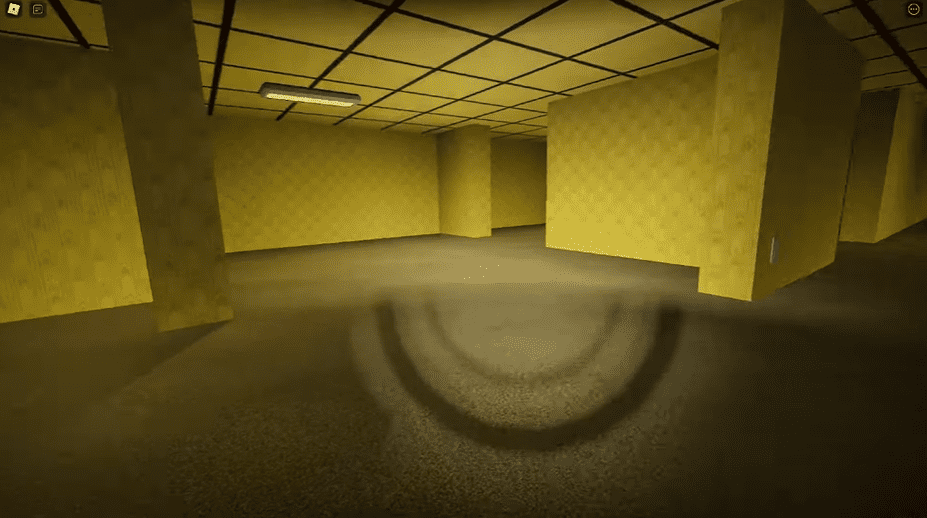
Продолжая двигаться по стрелкам, вы увидите большую комнату с диско-шаром на потолке, и стулом в центре комнаты.
Продолжайте идти, не покидайте правую часть лабиринта. Через некоторое время вы увидите лестницу, это лестница, показанная на рисунке — поднимитесь по ней, чтобы пройти свой первый уровень в Roblox Apeirophobia.

Команды для настройки радара в CS:GO
Проработка радара — ещё один аспект игры, который часто подвергается настройки и кастомизации в шутере. С помощью консольных опций можно отрегулировать его размер, размеры иконок союзников и противников, а также положение мини-карты при движении.
- cl_hud_radar_scale “от 0.8 до 1.3” — регулирует размер радара, где “0.8” — небольшой радар, а “1.3” — большой радар;
- cl_radar_always_centered “0 или 1” — опция регулирует движение радара. При значении “0” карта движется, а со значением “1” — карта стоит на месте.
- cl_radar_icon_scale_min “0.4 до 1” — размер точек игроков на мини-карте;
- cl_radar_rotate “0 или 1” — задаёт положение радара при повороте камерой. Значение “0” — радар станет неподвижным, а при “1” — он поворачивается относительно вашей игровой камеры;
- cl_radar_scale “0.25 до 1” — опция регулирует размер отображения мини-карты на радаре.
Как убрать команду в КС ГО
Учитывая такое количество разных и интересных команд, в игре можно знатно накосячить с настройками. Больше это распространяется на параметры чувствительности мышки, бинды, настройки звука и так далее. Однако и в таком случае можно найти решение проблемы, смотрите ниже.
- unbindall — опция сбрасывает все клавиши и бинды, которые вы назначали в игре. Не забудьте заново выставить основные параметры в настройках;
- exec config_default — позволяет загрузить настройки по умолчанию или же восстановить все бинды.
На случай, если дело серьёзное, придется удалить исходный файл cfg. Его можно найти по пути:
Папка Steam —> userdata —> папка с уникальным кодом игрока —> 730 —> раздел local —> cfg. Далее ищем файл config и удаляем его. Дополнительно можно стереть остальные файлы, чтобы вернуться к прежним настройкам графики. При повтором заходе в игре создаться новый конфиг с автоматическими настройками.
Ссылки из статьи:
- Карты для тренировок;
- CFG проф. игроков;
- Повышение ФПС в CS:GO;
- Статья с командами для Dota 2;
- Все параметры запуска в КС ГО.
Список чит-кодов горячих клавиш в Mount And Blade 2: Bannerlord

После включения чит-режима игроки могут либо продолжить ранее сохраненную игру, либо начать новую. Один из способов проверить, включен ли чит-режим, — загрузить предыдущее сохранение или текущего персонажа и открыть его инвентарь. В левой части экрана все предметы в игре должны быть доступны для выбора в ваш инвентарь. Игроки могут выбрать, хотят ли они брать снаряжение из этого меню, но оно сигнализирует о том, что чит-режим включен. В игру по-прежнему можно играть в обычном режиме, а меню для покупок и грабежей не зависят от режима читов.
Следующие читы с горячими клавишами были протестированы в игре на текущем персонаже:
- CTRL + F4: в бою вырубает одного врага.
- CTRL + ALT + F4: во время боя вырубает сразу всю вражескую армию.
- CTRL + щелчок левой кнопкой мыши: находясь на экране карты, отряд телепортируется к месту щелчка.
- CTRL + H: во время боя или во время ходьбы полностью вылечите персонажа игрока.
- CTRL + Shift + H: во время боя полностью вылечите лошадь игрока.
- CTRL + F2: во время боя вырубает одного дружественного солдата.
- CTRL +F3: во время боя вырубает игрока.
- CTRL + Shift + F3: во время езды сбивает лошадь игрока.
- CTRL + F6: сбивает с ног из одного из отрядов игрока.
- CTRL + SHIFT+ F6: выбивает из строя все войска игрока.
Как открыть внутриигровую консоль в V Rising?
Открыть доступ к консоли в V Rising довольно просто – нужно всего лишь немного покопаться в настройках игры, после чего вы сможете использовать любые доступные консольные команды и чит-коды без ограничений. Что нужно сделать, чтобы получить возможность вызывать консоль:
- Перейдите в настройки игры из главного меню – «Options»;
- Откройте раздел «General» (Основные) и найдите строку «Console Enabled» (Консоль включена»;
- Поставьте напротив «Console Enabled» галочку и сохраните изменения.
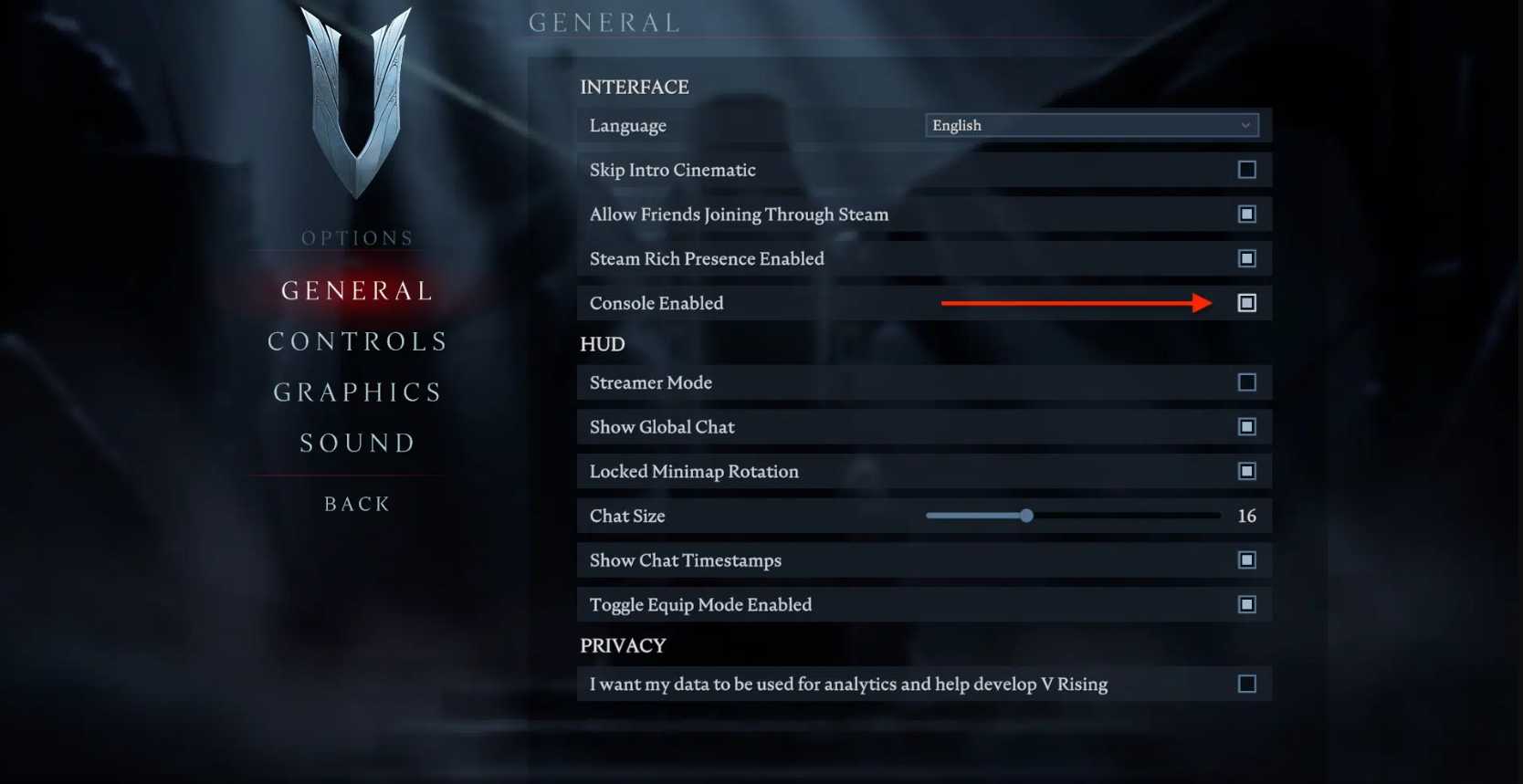
Далее вернитесь в игру и нажмите клавишу Ё (~), чтобы открыть консоль. Закрыть консоль можно нажатием этой же клавиши.
Как получить деньги?
| Ctrl + F3 | — Нанести урон главному персонажу |
| Ctrl + F4 | — Убить одного противника |
| Ctrl + Alt + F4 | — Убить всех противников |
| Ctrl + Shift + F4 | — Убить всех видимых врагов |
| Ctrl + Shift + F6 | — Оглушить вашу армию |
| Ctrl + Shift + F6 | — Оглушить собственную армию |
| CTRL + F6 | — Оглушить одного солдата собственной армии |
| CTRL + F9 | — Замедлить игру. На поле боя всё замедлиться. |
| CTRL + F11 | — Остановить время в бою. |
| CTRL + ЛКМ по одному из юнитов | — Улучшить юнита. |
| Ctrl + ЛКМ | — Удерживайте CTRL и щелкните по любой точке игровой карты, чтобы телепортироваться в точку. |
Консоль разработчиков
Есть ещё консоль разработчикв которую можно скачать:
DeveloperConsole.4.1.3.1
Чтобы активировать консоль зажимаем Ctrl + ~
| config.cheat_mode 1 | — Включить чит-коды |
| config.cheat_mode 0 | — Выключить чит-коды |
| campaign.add_gold_to_hero X | — Добавить золота. Вместо X укажите желаемое количество золота. |
| campaign.add_skill_xp_to_hero | — Повысить уровень главного героя. |
| campaign.add_influence X | — Добавить очки влияния. Вместо X укажите количество. |
| campaign.add_renown_to_clan X | — Добавить славу для ранга клана. Вместо X укажите количество. |
| campaign.give_troops help | — Позволяет узнать ID предметов. |
| campaign.give_troops X | — Команда для получения юнитов. Вместо ID вставляем, вставляем айдишник юнита из команды выше, вместо X — количество. |
| campaign.list_active_quests | — Увеличить перечень активных квестов. |
| campaign.complete_active_quest | — Завершить текущий квест. |
| campaign.cancel_active_quest | — Отменить активный квест. |
| campaign.conceive_child | — Завести ребёнка. (Если персонаж не женат, то жениться на рандомном НПС). |
| Log.Campaign.hide_log | — Cкрыть журнал логов |
| Log.Campaign.show_log | — Показать журнал логов |
| Log.Campaign.show_unfiltered_logs | — Показывать нефильтрованные логи |
| Log.Campaign.start_capturing | — Начать захват |
| Log.Campaign.stop_capturing | — Остановить захват |
| Mission_Highlights.AddHighlight | — Добавить основную миссию |
| Mission_Highlights.Initialize | — Инициировать основную миссию |
| Mission_Highlights.OpenGroup | — Открыть группу |
| Mission_Highlights.OpenSummary | — Открыть сводку |
| Mission_Highlights.RemoveHighlight | — Удалить основную миссию |
| Mission_Highlights.SaveVideo | — Сохранить видео |
| agent.change_action_set | — Изменить набор действий |
| agent.delete_agent | — Удалить агента |
| agent.equip_clear | — Очистить эквип |
| agent.fade_in | — Блик включить |
| agent.fade_out | — Блик выключить |
| agent.goto | — Перейти |
| agent.main_agent_play_action_at_channel | — Действие основного агента на канале |
| agent.main_mount_play_action_at_channel | — Основное действие игры на канале |
| ai.debug_enable_cs | — Включить отладку cs |
| ai.driven_property | — Ведомая собственность |
| ai.formation_debug | — Отладка формации |
| ai.formation_speed_adjustment_enabled | — Регулировка скорости пласта включена |
| ai.help_show_chars | — Помощь показа персонажа |
| ai.help_show_items | — Помощь показа предметов |
| ai.help_spawn | — Помощь вызвать |
| ai.set_health | — Установить здоровье |
| ai.set_health_help | — Помощь по здоровью |
| ai.show_chars | — Показать персонажей |
| ai.show_items | — Показать предметы |
| ai.spawn | — Вызов |
| atmosphere.current | — Течение атмосферы |
| atmosphere.list | — Атмосфера список |
| atmosphere.reset | — Атмосфера сброс |
| atmosphere.set_by_index | — Атмосфера Установить индекс |
| atmosphere.set_by_name | — Атмосфера Установить имя |
Команды для настройки net_graph
Плохое соединение — частая проблема у игроков. Именно поэтому многие вызывают специальную панель, где постоянно видны значения соединения. Так можно понять, в чём именно заключается причина, а также вы будете постоянно в курсе этих самых значений.
- net_graph 1 — включение панели, отображающую информацию о соединении: чистота кадров с секунду, пинг, вар и т.д;
- net_channels — команда отобразит информацию о канале в консоли (работает также как net_graph);
- net_graphheight 40 — регулирует высоту панели net_graph;
- net_graphmsecs 400 — настройка скорости обновления блока;
- net_graphpos 1 — меняем место положения net_graph;
- net_graphproportionalfont 0.5 — устанавливаем размер панели net_graph;
- net_graphshowlatency 1 — включение в панель информации графика Ping и пакетов;
- net_maxroutable 1260 — установка максимальной фрагментации в байтах на один пакет;
- net_scale 5 — размер графика панели;
- rate 30000 — количество байтов, которые может получить клиент игры мот сервера за одну секунду.
Как активировать консоль на V Rising?
В V Rising использовать консольные команды очень просто, и для активации требуется всего несколько основных опций.
- В главном меню (главный экран) выберите Опции,
- На вкладке «Общие» установите флажок «Cpnsole включен»: это активирует его.
- Вернитесь в свою игру и нажмите клавишу тильды ( ` ) (на французской клавиатуре вы должны одновременно нажать Alt Gr и клавишу 7 — è)
- Появится меню консоли, и вы можете выйти из него, нажав клавишу ( ` ) еще раз.
Теперь, когда консольные команды разрешены, убедитесь, что права администратора также включены.
- Откройте консольную команду, нажав клавишу ( ` ).
- После открытия введите adminauth и нажмите Enter, чтобы включить доступ администратора. Вот и все, вы сможете использовать массу чит-кодов, чтобы получить бесконечные ресурсы или даже, например, изменить погоду.
Когда вы работаете с консолью, убедитесь, что вы находитесь в тени, например, в своем замке, чтобы не умереть от солнца.
Как включить банихоп в КС ГО
Баннихоп — постоянно распрыжка игрока с увеличением его стартовой скорости. Однако выполнить долгую распрыжку в матчмейкинге без помощи команд крайне сложно, так как имеются параметры выносливости и максимальной скорости. Если ограничения убрать, вы сможете выполнить распрыжку.
Включение распрыжки:
- Sv_cheats 1 — включает режим читов;
- Sv_enablebunnyhopping 1 — разрешаем использовать bhop;
- Sv_maxspeed 10000 — опция увеличивает максимальную скорость при распрыжке;
- Sv_staminajumpcost 0 — убираем значение выносливости при прыжке;
- Sv_staminalandcost 0 — убираем значение выносливости при приземлении.
Отключение:
- Sv_enablebunnyhopping 0 — запрещаем bhop;
- Sv_maxspeed 320 — включаем базовое ограничение по скорости;
- Sv_staminajumpcost 1 — выставлением значение выносливости при прыжке;
- Sv_staminalandcost 1 — включение значения выносливости при приземлении.
Команды для управления ботами
С помощью некоторых консольных кодов можно управлять ботами. Это можно применять как на тренировке, так и просто повеселиться в лобби. Например, разрешить им стрелять только со снайперских винтовок.
- bot_add — добавление ботов на сервер;
- bot_add_t — создаёт бота за сторону террористов;
- bot_add_ct — создаёт бота за спецназ;
- bot_kick — удаление всех ботов;
- bot_quota“число” — создание определенного количества ботов;
- bot_difficulty “число“— настройка сложности ботов, где: 1 — легкие, 2 — средние, 3 — сложные, 4 — очень сложные;
- bot_chatter off — выключение разговоров ботам;
- bot_knives_only 1 — боты могут использовать только ножи;
- bot_pistols_only 1 — боты могут использовать только пистолеты;
- bot_snipers_only 1 — боты используют только снайперские винтовки;
- bot_all_weapons — разрешение ботам использовать всё оружие;
- bot_stop 1 — команда запрещает двигаться ботам;
- bot_dont_shoot 1— боты не могут стрелять;
- mp_limitteams 0 — отключает лимит ботов на сервере;
- mp_autoteambalance 0 — отключение автоматического баланса игроков и ботов между командами;
- bot_zombie 1 — боты замораживаются;
- bot_chatter 1 — боты не могут использовать радио-чат;
- bot_mimic 1 — боты начнут повторять действия игрока;
- bot_place — при введении команды бот телепортируется в ту точку, куда указывает прицел игрока.
Как разблокировать чит-режим в Mount And Blade 2: Bannerlord
К счастью, TaleWorlds украсила игроков читами консольных команд, а также читами горячих клавиш для боя. Однако, чтобы использовать их, игроки должны сначала включить чит-режим. Для этого игроки должны фактически включить его в конфигурации игры, поскольку его нельзя активировать с помощью консоли. Сначала закройте игру и откройте проводник. Затем перейдите на вкладку «Документы» и откройте папку с надписью «Mount and Blade II Bannerlord». В этой папке должны появиться четыре другие папки. Если папка отсутствует, с чем сталкивались некоторые игроки, переустановите игру или проверьте целостность кеша игры через Steam. Если все папки присутствуют, выберите папку configs и откройте ее.
Возможность включить чит-режим находится в документе под названием «engine_config». Эти документы конфигурации можно открыть в большинстве доступных текстовых программ, но Блокнот, скорее всего, будет использоваться по умолчанию на большинстве компьютеров с Windows. После открытия игроки могут увидеть целый список опций, доступных для изменения. Чтобы активировать чит-режим, найдите параметр с надписью «Cheat_mode = 0», а чтобы изменить параметр, просто замените «0» на «1». Изменения вносятся после того, как игроки сохранят и покинут документ конфигурации, а режим читов теперь будет включен в следующий раз Mount And Blade 2 запускает. Чтобы отключить чит-режим, просто снова откройте тот же документ конфигурации и замените «1» на «0».
Лучшие чит-коды для использования
Конечно, командную консоль можно использовать для настройки вашего сервера без обязательного читерства, но если вы хотите быстрее продвигаться в игре или не мучиться часами с фармом необходимых ресурсов, то вот несколько очень полезных кодов.
Получите ресурсы в один клик
Следующая команда позволяет выделить определенное количество ресурса по вашему выбору прямо в вашем инвентаре:
- Нажмите Alt Gr + `, чтобы открыть консоль,
- Тип Дайте и нажмите Пробел, чтобы строка завершилась автоматически: тогда вы увидите все ресурсы игры в виде списка,
- Используйте стрелки на клавиатуре, чтобы выбрать подходящую вам строку, или введите название ресурса напрямую (на английском или французском языке в зависимости от выбранного языка игры),
- После того, как ресурс выбран, нажмите Tab, чтобы выбрать его, и напишите желаемое количество ресурсов: например, 1000.
- Нажмите Enter для подтверждения.
- Пример успешной команды: дайте «Эссенция крови — Item_BloodEssence_T01 — Guid: 862477668” 1000
Убедитесь, что у вас достаточно места в инвентаре, иначе это не сработает.
Убедитесь, что вас никогда не поразит солнце
Эта команда просто добавляет время к игровым часам. Как только станет солнечно, просто добавьте 12 часов, чтобы вернуться к ночи.
- Откройте командную консоль,
- Тип: добавить время
- Нажмите Tab и напишите «12».
- Зал
- Пример успешной команды: добавить время 12
Легко телепортироваться в точку на карте
Вы заблудились или вам не нравится возвращаться в замок пешком? Так как через порталы невозможно телепортироваться с ресурсами в инвентаре, необходимо использовать эту команду:
- Откройте командную консоль,
- Тип: TeleportToChunkWaypoint
- Нажмите Tab и введите координаты, куда вы хотите отправиться
- Пример успешной команды: TeleportToChunkWaypoint 6.1
При этом вы заметите, что невозможно определить координаты на вашей карте. Вот точное расположение примечательных точек игры:
- 12, 15 — Dunley Farmlands Waygate East
- 13, 13 — Dunley Farmlands Waygate South East
- 13, 19 – Проклятый лесной путь
- 14, 11 — Леса Фарбейн, Уэйгейт, Северо-Восток
- 14, 8 — Уэйгейт Фарбейн-Вудс, юго-восток.
- 15, 13 – Врата Священных гор
- 6, 16 – Путевые ворота Сильверлайт-Хиллз
- 8, 8 — Леса Фарбейн, Уэйгейт, Юго-Запад.
- 9, 10 — Фарбейн Вудс Уэйгейт Вест
- 9, 13 — Dunley Farmlands Waygate South West

































